Nguyễn May
Well-known member
Bất chấp những lo ngại về quá trình xử lý hậu kỳ của iPhone có thể khiến những bức ảnh trở nên thiếu tự nhiên, Chế độ Chụp đêm (Night mode) vẫn là một trong những tính năng camera ấn tượng nhất của dòng sản phẩm nhà Apple. iPhone 15 Pro và iPhone 15 Pro Max ít nhiều cho ra hình ảnh khá giống với dòng Pro năm ngoái. Một thay đổi nhỏ là các mẫu Pro năm nay hiện sử dụng không gian màu 16 bit hoàn chỉnh khi tổng hợp các hình ảnh lại với nhau, giúp cải thiện độ chính xác của màu sắc để có được bức ảnh đêm sắc nét.
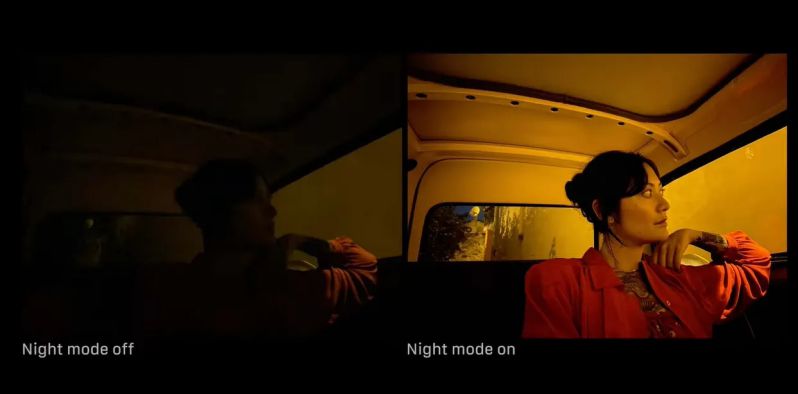 Chế độ ban đêm trên iPhone 15 cho ra những bức ảnh ấn tượng ngay cả trong điều kiện thiếu sáng ngay cả trong điều kiện thiếu sáng
Chế độ ban đêm trên iPhone 15 cho ra những bức ảnh ấn tượng ngay cả trong điều kiện thiếu sáng ngay cả trong điều kiện thiếu sáng
Không giống như các chế độ chụp ảnh khác, bạn không cần phải vuốt hoặc chuyển đổi giữa Chế độ ban đêm và chụp ảnh bình thường. Chế độ chụp đêm trên iPhone 15 sẽ tự động bật và điều chỉnh khi ở trong môi trường ánh sáng yếu. Khi được kích hoạt, chế độ này sẽ cải thiện đáng kể chất lượng ảnh bằng cách tăng thời gian phơi sáng của máy ảnh iPhone và cho ra kết quả là những bức ảnh chụp thiếu sáng khá ấn tượng.
Cách sử dụng Chế độ chụp đêm
Lưu ý: Chế độ chụp đêm có sẵn trên tất cả các mẫu từ iPhone 11 trở lên cũng như iPad Pro.
Vì bạn không thể bật Chế độ chụp đêm theo cách thủ công nên bạn cần ở trong môi trường ánh sáng yếu hoặc trung bình để biểu tượng mặt trăng màu xám hoặc vàng xuất hiện. Sau đây là cách Chế độ chụp đêm hoạt động:
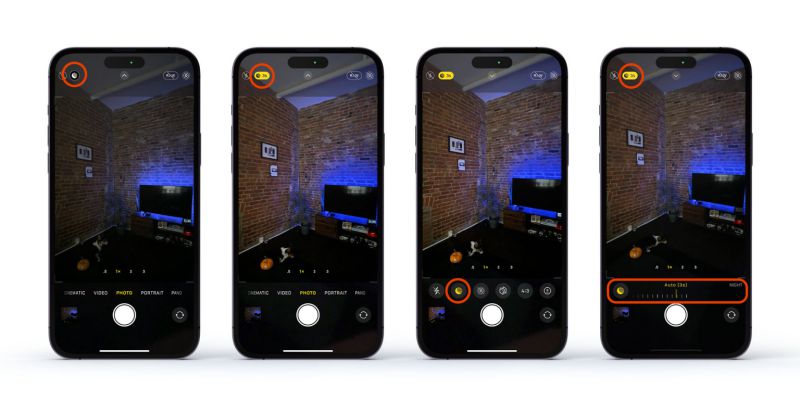 Cách sử dụng Chế độ chụp đêm trên iPhone 15
Cách sử dụng Chế độ chụp đêm trên iPhone 15
Chế độ chụp đêm trên iPhone 15
Dưới đây là một số ảnh chụp ở chế độ Chụp đêm trên iPhone 15 được chia sẻ từ cộng đồng 9to5Mac trên X.
 Ảnh chụp ở Chế độ chụp đêm trên iPhone 15
Ảnh chụp ở Chế độ chụp đêm trên iPhone 15
 Ảnh chụp ở Chế độ chụp đêm trên iPhone 15 Pro
Ảnh chụp ở Chế độ chụp đêm trên iPhone 15 Pro
 Ảnh chụp ở Chế độ chụp đêm trên iPhone 15 Pro Max
Ảnh chụp ở Chế độ chụp đêm trên iPhone 15 Pro Max
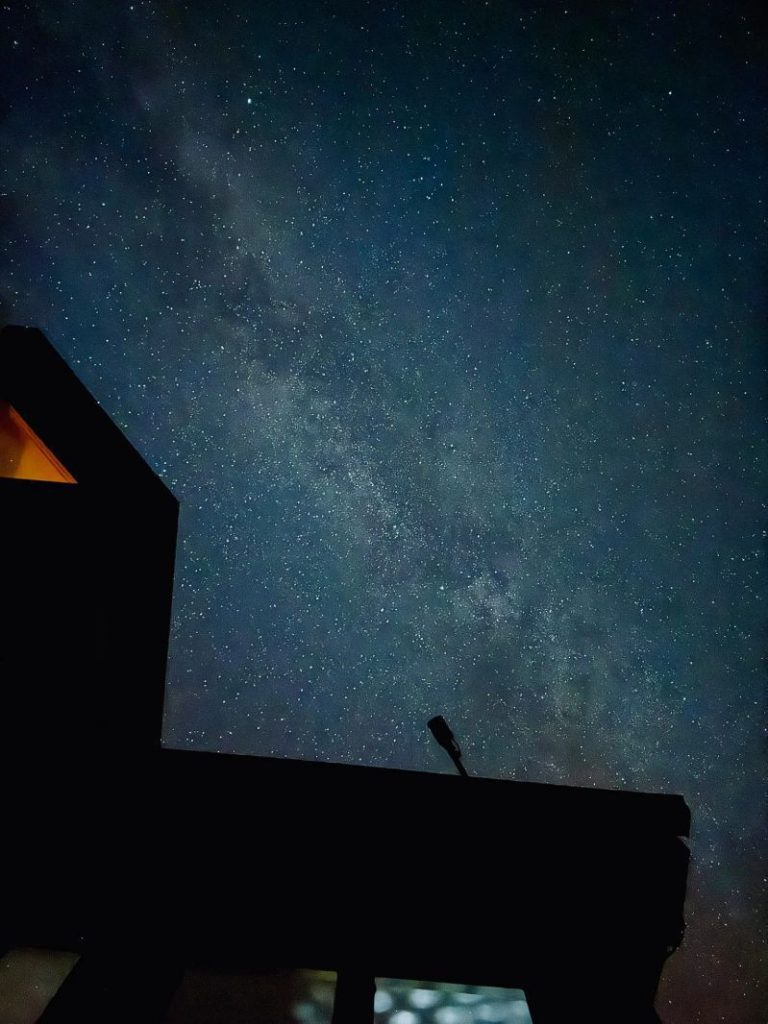 Ảnh chụp ở Chế độ chụp đêm trên iPhone 15 Pro Max
Ảnh chụp ở Chế độ chụp đêm trên iPhone 15 Pro Max
Lời bình:
Kế thừa từ các Series iPhone trước đó, Chế độ Chụp đêm trên iPhone 15 tiếp tục là một tính năng cực kỳ hữu ích cho người dùng khi cần chụp ảnh trong điều kiện thiếu sáng. Người dùng không cần phải thao tác bật/tắt chế độ mà camera sẽ tự động nhận diện môi trường ánh sáng yếu hoặc trung bình để kích hoạt chế độ này.
Đặc biệt, trên iPhone 15 Pro và Pro Max, Chế độ chụp đêm đã nhận được một số nâng cấp so với các phiên bản tiền nhiệm khi sử dụng không gian màu 16 bit để cải thiện độ chính xác của màu sắc trong các bức ảnh chụp ban đêm. Bên cạnh iPhone 15 Series, Chế độ chụp đêm cũng có sẵn trên trên các phiên bản iPhone từ iPhone 11 trở lên và iPad Pro.
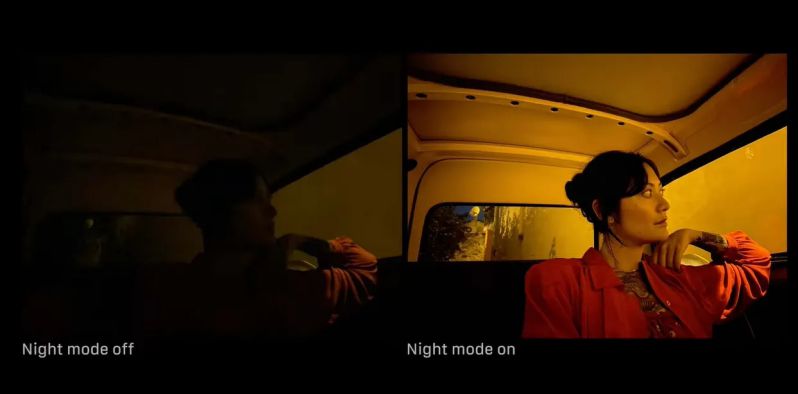
Không giống như các chế độ chụp ảnh khác, bạn không cần phải vuốt hoặc chuyển đổi giữa Chế độ ban đêm và chụp ảnh bình thường. Chế độ chụp đêm trên iPhone 15 sẽ tự động bật và điều chỉnh khi ở trong môi trường ánh sáng yếu. Khi được kích hoạt, chế độ này sẽ cải thiện đáng kể chất lượng ảnh bằng cách tăng thời gian phơi sáng của máy ảnh iPhone và cho ra kết quả là những bức ảnh chụp thiếu sáng khá ấn tượng.
Cách sử dụng Chế độ chụp đêm
Lưu ý: Chế độ chụp đêm có sẵn trên tất cả các mẫu từ iPhone 11 trở lên cũng như iPad Pro.
Vì bạn không thể bật Chế độ chụp đêm theo cách thủ công nên bạn cần ở trong môi trường ánh sáng yếu hoặc trung bình để biểu tượng mặt trăng màu xám hoặc vàng xuất hiện. Sau đây là cách Chế độ chụp đêm hoạt động:
- Mở ứng dụng Máy ảnh và điều hướng đến chế độ ảnh. Tìm biểu tượng mặt trăng ở phía trên bên trái (phía dưới bên trái nếu điện thoại đang nằm ngang).
- Nếu biểu tượng này chuyển sang màu xám có nghĩa là Chế độ chụp đêm khả dụng nhưng không được bật tự động vì cảnh quá sáng.
- Nếu biểu tượng mặt trăng chuyển sang màu vàng, điều đó có nghĩa là nó đã được kích hoạt tự động cho cảnh của bạn và sẵn sàng để sử dụng.
- Tiếp theo, chạm vào mũi tên hướng lên trên rồi nhấn vào biểu tượng mặt trăng màu vàng ở dưới cùng để điều chỉnh thời gian phơi sáng.
- Cuối cùng, hãy giữ iPhone của bạn ổn định nhất có thể trong khi chụp ở Chế độ Chụp đêm. Biểu tượng mặt trăng màu vàng biểu thị thời lượng và đồng hồ đếm ngược cũng sẽ xuất hiện phía trên nút chụp.
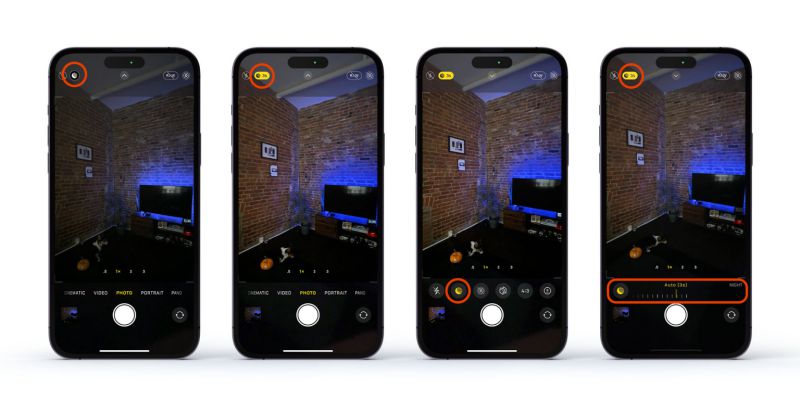
Chế độ chụp đêm trên iPhone 15
Dưới đây là một số ảnh chụp ở chế độ Chụp đêm trên iPhone 15 được chia sẻ từ cộng đồng 9to5Mac trên X.



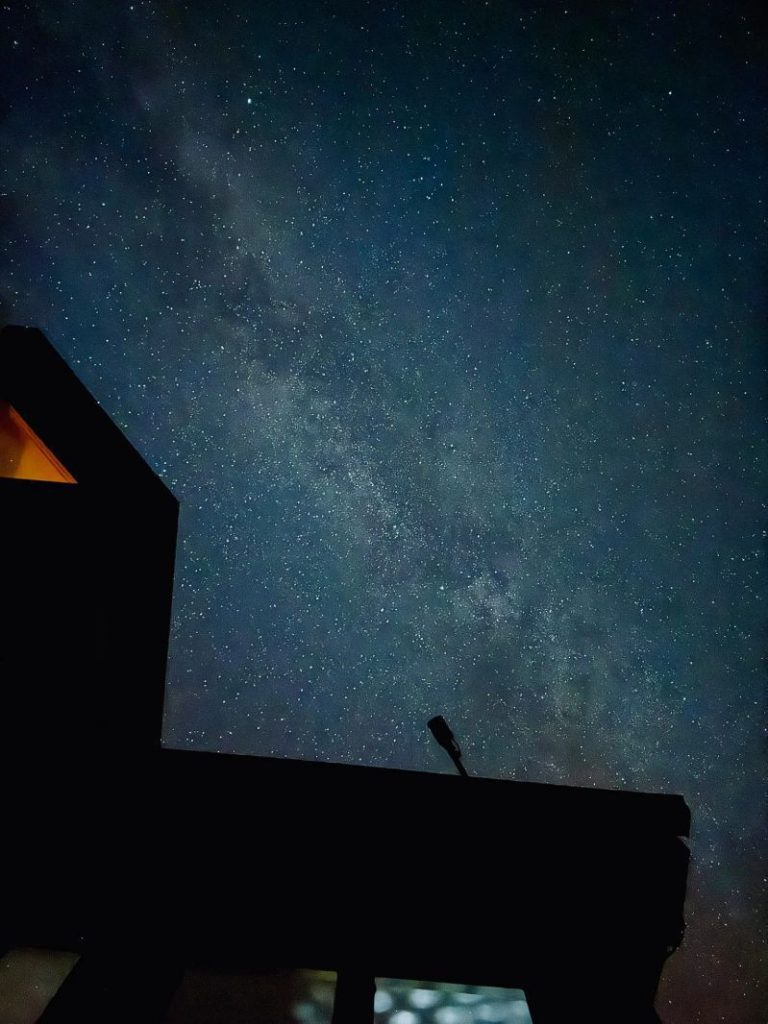
Lời bình:
Kế thừa từ các Series iPhone trước đó, Chế độ Chụp đêm trên iPhone 15 tiếp tục là một tính năng cực kỳ hữu ích cho người dùng khi cần chụp ảnh trong điều kiện thiếu sáng. Người dùng không cần phải thao tác bật/tắt chế độ mà camera sẽ tự động nhận diện môi trường ánh sáng yếu hoặc trung bình để kích hoạt chế độ này.
Đặc biệt, trên iPhone 15 Pro và Pro Max, Chế độ chụp đêm đã nhận được một số nâng cấp so với các phiên bản tiền nhiệm khi sử dụng không gian màu 16 bit để cải thiện độ chính xác của màu sắc trong các bức ảnh chụp ban đêm. Bên cạnh iPhone 15 Series, Chế độ chụp đêm cũng có sẵn trên trên các phiên bản iPhone từ iPhone 11 trở lên và iPad Pro.
